donderdag 15 juli 2010
Pretty Girl

Benodigdheden:
1 plaatje 400 pixels langste zijde
1 bijpassende tube 200 pixels langste zijde
Patroon: D _Gold fold (zet dit in je mapje patronen) HIER
Filter: Mura Meister HIER
1. Open je plaatje en zoek met je pipetje
een lichte voorgrond-
2. Bewerken – Kopieren.
3. Afbeelding – Randen toevoegen
15 pixels – symmetrisch – lichte voorgrondkleur.
4. Zet in materialen je voorgrondkleur op Patroon
Zoek hier je D_Gold fold patroon – Hoek en Schaal 100.
5. Neem je toverstafje en selecteer je randje.
6. Neem je vulemmertje en vul je randje met het goudpatroon.
7. Effecten – 3D-

8. Selecties – Niets selecteren.
9. Afbeelding – Randen toevoegen – 20 pixels lichte voorgrondkleur.
10. Neem je toverstafje en selecteer de rand.
11. Bewerken – Plakken in selectie.
12. Aanpassen – Vervagen – Vervagen.
13. Selecties -
14. Afbeelding – Randen toevoegen
15 pixels – symmetrisch – Lichte voorgrondkleur.
15. Neem je toverstaf en selecteer de rand.
16. Neem je vulemmertje en vul je rand met het goudpatroon.
17. Effecten – 3D-
18. Selecties – Niet selecteren.
19. Afbeelding – Randen toevoegen
Vinkje even weghalen bij symmetrisch
Links en rechts 70 pixels – Onder en boven 2 pixels.
20. Neem je toverstaf en selecteer je rand.
21. Bewerken – Plakken in selectie.
22. Effecten – Insteekfilters -
met de volgende instellingen.

23. Aanpassen – Vervagen -
24. Aanpassen – Toevoegen /verwijderen -
Gaussiaans – Grofkorreligheid 30 – Vinkje bij monochroom.
25. Selecties – Niets selecteren.
26. Afbeelding – Randen toevoegen – Donkere kleur
Links en rechts 90 pixels – Boven en onder 2 pixels – Geen vinkje bij symmetrisch.
27. Neem je toverstaf en selecteer je rand.
28. Effecten – Textuureffecten – Stro-

29. Selecties – Niets selecteren.
30. Lagen – Nieuwe rasterlaag.
31. Neem met je pipet een andere achtergrondkleur.
32. Ga naar je gereedschap tekst en zoek een leuk lettertype.
Instellingen naar eigen keuze – Vector.
33. Afbeelding-
34. Zet je tekst aan de linkerkant in de rand
en maak je tekst groter of kleiner zodat de tekst in de rand past.
35. Lagen – Omzetten in rasterlaag.
36. Effecten – 3D-
Verticaal/Horizontaal 1 – Dekking 100 – Vervaging 1 Kleur Zwart.
37. Neem je versiertube – Bewerken – Kopieren.
38. Naar je afbeelding – Bewerken – Plakken als nieuwe laag.
39. Neem je verplaatser en zet de tube op een leuke plek in je afbeeldimg.
40. Effecten – 3D-
41. Lagen – Nieuwe rasterlaag – Zet je watermerk.
42. Lagen – Samenvoegen – Alle lagen samenvoegen.
43. Afbeelding – Randen toevoegen
2 pixels – lichte kleur – symmetrisch aangevinkt.
44. Afbeelding – Formaat wijzigen 600 pixels langste zijde.
45. Aanpassen -
Bereik 1 – Kracht 64 – Knippen 1
46. Bestand opslaan als JPG.
Hier nog een uitwerking:

© Bibi's Creations
Riet -
Labels:
PSP Lessen
Abonneren op:
Reacties posten (Atom)
About Me

- riet
- Hoi Mijn naam is Riet, ben 62 jaar, getrouwd met Cor, een dochter Bibi en schoonzoon Erik en heb een hondje Tarzan. Mijn hobbies zijn PSP - lessen schrijven voor Paintshop. Ook volg ik een tubecursus. Een andere hobbie is kaarten maken.
Blinkie

BLOG ARCHIVE
-
▼
2010
(46)
-
▼
juli
(45)
- Pretty Face
- Be my Valentine
- Zonnestraal
- Zeester
- Wings
- Wentel Animatie
- Waterframe
- Veel Liefs
- The Box
- Tea Time
- Tarzan
- Sweet Love
- Sweetheart Tag
- Special Feeling
- Sparkling
- Smile
- Silver
- Silver
- Showtime
- Regentag
- Puzzel
- Pretty Girl
- Penelope
- Moonlight
- Love is
- Lijnenspel
- Happy Girl
- Flower Tag
- Elfen Tag
- Dreamgirl
- Dreamer
- Dots & Tiles
- Doodle
- Dancing
- Caleidoscoop
- Bubbles
- Beauty
- Beautiful Picture
- Ballerina
- Artistic
- Ani Tag
- Angel
- Alyssa
- All Red
- All Masks
-
▼
juli
(45)
Followers
Labels
- Frans Bauer (1)
- Kerstkaarten (5)
- PSP Lessen (51)
- Tubes (2)
- Tubes- Anime (2)
- Tubes- Cartoon (1)
- Tubes- Flowers (1)
- Tubes- Woman (1)
Blog Archive
- 2012 (3)
- 2011 (4)
-
2010
(46)
- december(1)
-
juli(45)
- Pretty Face
- Be my Valentine
- Zonnestraal
- Zeester
- Wings
- Wentel Animatie
- Waterframe
- Veel Liefs
- The Box
- Tea Time
- Tarzan
- Sweet Love
- Sweetheart Tag
- Special Feeling
- Sparkling
- Smile
- Silver
- Silver
- Showtime
- Regentag
- Puzzel
- Pretty Girl
- Penelope
- Moonlight
- Love is
- Lijnenspel
- Happy Girl
- Flower Tag
- Elfen Tag
- Dreamgirl
- Dreamer
- Dots & Tiles
- Doodle
- Dancing
- Caleidoscoop
- Bubbles
- Beauty
- Beautiful Picture
- Ballerina
- Artistic
- Ani Tag
- Angel
- Alyssa
- All Red
- All Masks
- 2009 (13)
My fav. blogs
-
-
-
Pringlesbus. - Hallo allemaal, Voor de verjaardag van mijn broer heb een Pringlesbus gepimpt. In de bus zit een klein flesje wijn. De grote, dubbele, vlinder heb ik ee...14 jaar geleden
-
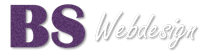



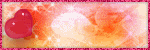
0 reacties:
Een reactie posten